win10系統設置定時關機的操作方法
win10系統是一種電腦操作系統,有很多方便實用的功能,那么在操作電腦的時候,很多用戶都會需要用到設置電腦定時關機的功能,在設置定時關機之后,就不需要手動操作才能關閉電腦了,在一些特殊情況下讓用戶更加方便。只是很多使用win10系統電腦的用戶,還不知道要怎么設置電腦的定時關機,那么在接下來的教程中,小編就跟大家分享一下win10系統的電腦設置定時關機的操作方法吧,感興趣的用戶不妨一起來看看這個方法,希望這篇方法教程能夠幫助到大家。
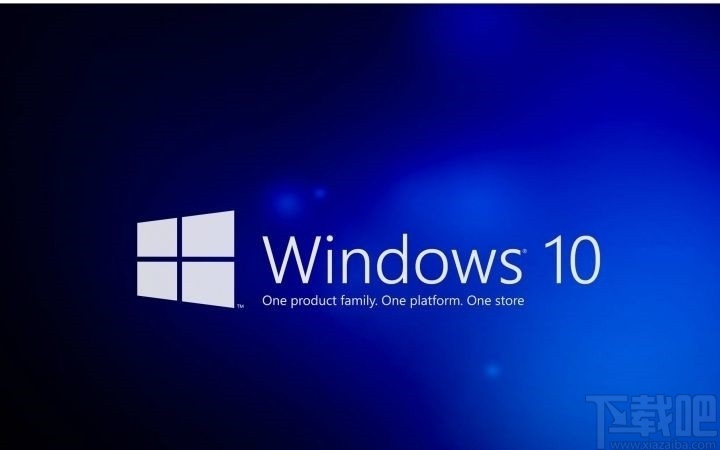
1.首先第一步我們按下鍵盤win+R快捷鍵,然后就會打開系統的運行命令窗口,也可以右鍵點擊開始菜單圖標選擇打開。
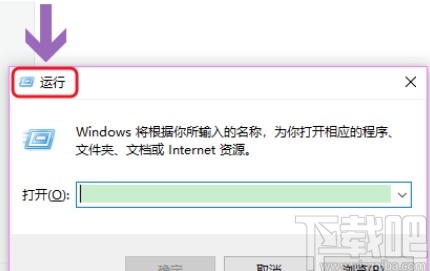
2.打開之后,我們在其中輸入“shutdown -s -t 時間”命令,在這里時間表示的就是在多少時間之后電腦自動關機,根據自己想要定時關機的時間點進行推算,單位是秒。
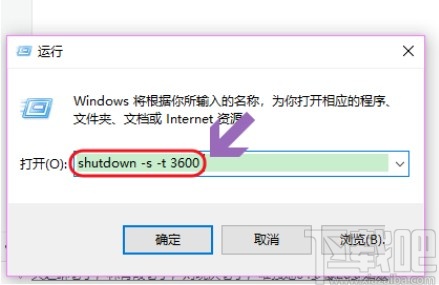
3.輸入時間秒數之后,點擊回車鍵就可以在系統界面右下角看到電腦將在設定的時間后關閉的提示,這樣就成功設置定時關機了。
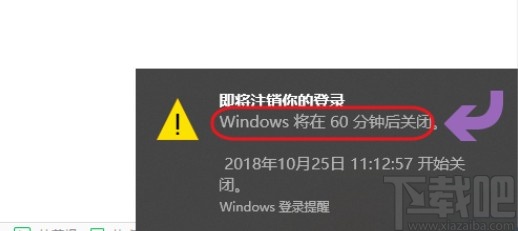
4.如果是想要固定到某個時間點關閉電腦的話,就輸入命令“at 22:00 shutdown -s”,這里at 22:00表示的是晚上十點,以此類推設置自己想要定時關機的時間點,設置好時間點擊確定按鈕或回車鍵。
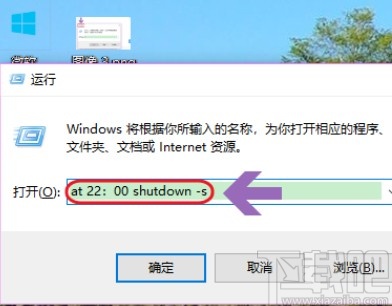
5.第二種定時關機的方式是沒有提示的,如果中途想要取消定時關機的話,就在運行窗口中輸入“shutdown -a”命令。
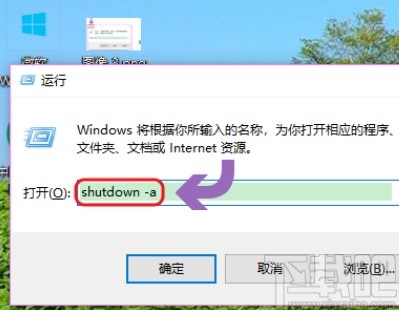
6.輸入取消定時關機的命令之后點擊確定按鈕,界面右下角就可以看到取消計劃的提示了。
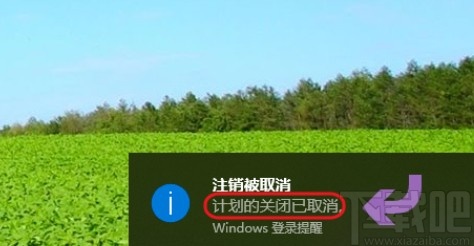
以上就是小編今天跟大家分享的在win10系統中設置定時關機的操作方法,還不知道怎么設置的朋友可以試一試,希望能夠對大家有所幫助。
相關文章:

 網公網安備
網公網安備